Каждый день мы раздаем лицензионные программы БЕСПЛАТНО!
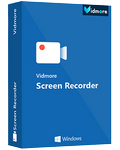
Giveaway of the day — Vidmore Screen Recorder 1.1.36
Vidmore Screen Recorder 1.1.36 был доступен бесплатно 23 ноября 2021 г.
Vidmore Screen Recorder - это профессиональный, но простой в использовании инструмент захвата экрана с превосходными настраиваемыми функциями записи. Он способен записывать любую часть экрана компьютера и захватывать звук с системного звука, микрофона или того и другого. Помимо основных функций записи видео и звука, может помочь сохранить основные моменты игрового процесса, сделать снимок с веб-камеры для создания видеоэффектов «картинка в картинке» и записать изображение с экрана на вашем iPhone.
Во время записи предоставляются различные инструменты редактирования, такие как создание аннотаций. Как только запись закончится, можно предварительно просмотреть запись, вырезать ненужную часть и сохранить важную. Этот инструмент позволяет экспортировать записанный файл в MP4, AVI, MOV, MP3 и т. д. Кроме того, можно поделиться материалами на YouTube, Facebook, Vimeo или других платформах после экспорта.
Специальное предложение: скидка 40% на Vidmore Screen Recorder (пожизненная/3 ПК)!
Системные требования:
Windows 7/8/8.1/10/11 (x64)
Разработчик:
VidmoreОфициальный сайт:
https://www.vidmore.com/screen-recorder/Размер файла:
37.8 MB
Licence details:
Годовая
Цена:
$29.95
Vidmore также предлагает
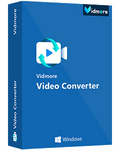
Vidmore Video Converter - один из самых универсальных и мощных многоформатных конвертеров видео. Он способен конвертировать HD-видео 4K/1080p в широкий спектр более 200 форматов и устройств, а также редактировать и сжимать видео в формате Full HD. Благодаря высокоскоростным алгоритмам обработки и передовой технологии ускорения эта программа обработки может преобразовывать видео в качество 1080p HD или 4K Ultra HD со скоростью в 50 раз быстрее обычной.
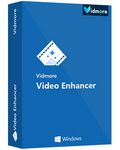
Vidmore Video Enhancer - это средство улучшения видео за счет повышения качества и разрешения. Это позволяет повысить качество видео без каких-либо аппаратных ограничений. Можно легко масштабировать видео с низким разрешением до Full HD или даже до 4K UHD. Кроме того, можно стабилизировать дрожащее видео, отредактировать цветовой баланс видео, отрегулировав оттенок, насыщенность и контраст, уменьшить шум видео, сделав его аккуратным, обрезать, удалив ненужные части, и многое другое. Поддерживает такие основные форматы видеофайлов, как FLV, MKV, AVI, WMV, MOV, MPEG, MP4 и т. д.

Vidmore DVD Creator - это полнофункциональная и выдающаяся программа для записи DVD в таких форматах как MP4, AVI, MOV, 3GP, VOB, MTS, M2TS, MKV и другие на DVD-диски или DVD/ISO-образы. быстро, сохраняя исходное качество видеофайлов. Разработанный с гибкими и настраиваемыми функциями, мощный инструмент для создания DVD-фильмов позволяет легко обрезать/поворачивать видео, улучшать качество, добавлять водяной знак с текстом/изображением и настраивать субтитры и звуковые дорожки перед записью на DVD. Кроме того, можно стилизовать DVD с помощью различных встроенных бесплатных меню, чтобы создать собственный шедевр.
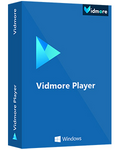
Считающийся лучшим медиаплеером, Vidmore Player предлагает наилучшее решение для воспроизведения любых дисков Blu-ray или DVD, папок и файлов ISO, а также видео и аудио, таких как MP4, MKV, AVI, MPEG, WMV, MP3, WMA, AAC и т. д. С помощью этого универсального мультимедийного проигрывателя также можно наслаждаться видео 4K UHD и 1080p/720 HD. Кроме того, он предоставляет гибкие параметры воспроизведения мультимедиа, позволяющие выбирать субтитры/звуковую дорожку, настраивать эффекты изображения/размер экрана, делать снимки и многое другое.
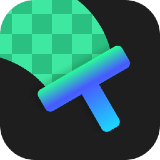

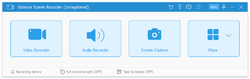
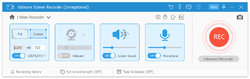
Комментарии
Понравилась программа? Оставьте комментарий!
Please read this guide if you are not sure how to register the software.
Step 1. Download Zip package from GOTD. Unzip the Package and run setup.exe to install the software.
Step 2. Run this software and you will be directed to the Registration window. Meanwhile, just find and click the "Get Free License" button at the bottom-left corner.
For getting the free license code check the readme file for the registration page on which you need to input your name and email.
An email will be sent to your email address automatically. If you do not receive your license code after several hours, please check your spam or junk mail folder.
Step 3. After getting the license code, return to the software and copy and paste the received registration code under "Registration Code" and click "Activate" to activate the software.
If you encounter an internet connection error when activating, please try using another internet connection.
Cannot find the Registration window? Just click the “Register” button (A lock image at the top) in the main interface of this software.
To learn more information about the software, please visit this page: https://www.vidmore.com/screen-recorder/
A 40% off coupon code (VIDMGOTD) is for GOTD Users. You could use it to buy any single product at: https://www.vidmore.com/.
Please be aware that the license key is valid for one year, and only applies to the Windows version.
Save | Cancel
Vidmore,
It does not allow me to use my email, Says email used previously! Of course. With an annual license, you want me to get a new email every year?!
I used my another email to get license code. When I open the Register box, it does not allow me to enter either email or license code.
Convoluted registration process.
Save | Cancel
There is no way to change the default recording drive so everything recorded is made a permanent record on one's C:/ hard drive location.
Save | Cancel
How does this compare to the built-in feature of Windows 10 where, if you press [Windows key] + [G] (for Game, apparently) you get the option of a button to record the screen?
Save | Cancel